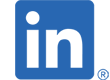Step by Step HPビジネスPCのセキュリティを使ってみよう:HP Sure Clickの隔離保護を体験してみよう
Step by Step HPビジネスPCのセキュリティを使ってみよう
HPビジネスPCには多彩なセキュリティ機能が搭載されています。”Step by Step HPビジネスPCのセキュリティを使ってみよう"シリーズでは、毎回1つのセキュリティ機能を取り上げ、設定方法や利用手順をStep by Stepで解説し、セキュリティ機能を実際に使っていただくことを支援いたします。
今回は未知のマルウェアからもアプリケーション隔離によりPCを保護することができるHP Sure Cllick
の利用方法ついて解説します。
インストールされるプログラム
HP Sure Clickをインストールするとスタートメニューに次の2つのプログラムが追加されます。
HP Wolf Security
HP Sure ClickとHP Sure Senseの統合コンソールです。
- HP Sure Click Secure Browser
仮想化コンテナの中でブラウザのタブを実行することで安全にブラウジングするためのセキュアブラウザです。
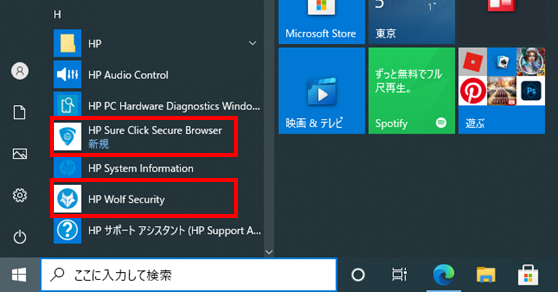 図1.スタートメニュー画面
図1.スタートメニュー画面
HP Sure Click Secure Browsing拡張
HP Sure Click Secure Browsing拡張はHP Sure ClickがインストールされるとコンピュータにインストールされているGoogle Chrome、Microsoft Edge(Cromium)、Mozilla Firefoxに追加されます。
これらのブラウザでファイルをダウンロードすると、HP Sure Click によってファイルが保護されます。ファイルアイコンに青いHP Wolf Securityのロゴが表示されている場合は、そのファイルが保護されていることを示しています。サポートされているファイルタイプはマイクロVM(仮想マシン)内で開きます。サポートされていないファイルタイプの場合は、ファイルの保護を解除するためのプロンプトが表示されます。
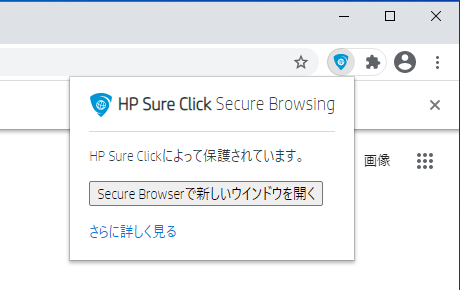 図2.HP Sure Click Secure Browsing拡張
図2.HP Sure Click Secure Browsing拡張
HP Sure Click Secure Browsing拡張が追加されたブラウザでWebサイトのリンクを右クリックすると「Secure Browserで開く」のメニューオプションが表示されます。このオプションを使用して、HP Sure Click Secure BrowserでWebサイトを開くことができます。
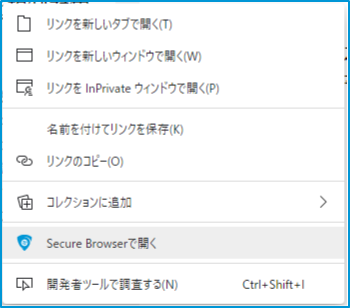 図3.ブラウザの右クリックメニュー
図3.ブラウザの右クリックメニュー
HP Sure Click Secure Browser
HP Sure Click Secure BrowserはChromiumをベースとしたWebブラウザで、表示するすべてのWebサイトをタブごとに個別の仮想マシンコンテナの中に隔離して安全に開きます。
Webブラウザの脆弱性を利用してWebサイトを表示しただけでマルウェア感染させるような悪意のあるWebサイトを表示してしまった場合であってもブラウザのタブを閉じるだけで仮想マシンごとマルウェアは消去され、PC本体側はマルウェアによる影響は受けません。
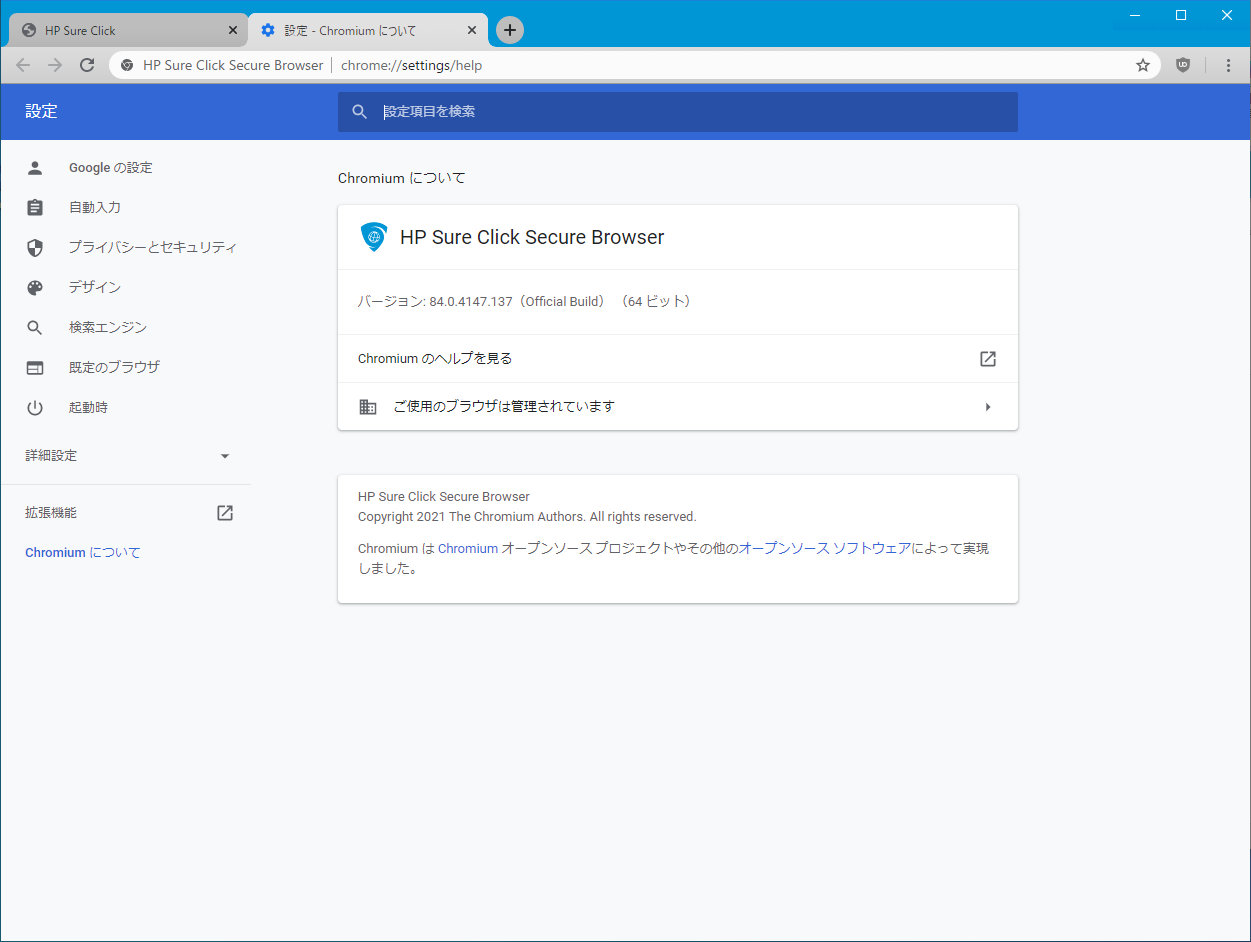 図4.HP Sure Click Secure Browser
図4.HP Sure Click Secure Browser
Eメール添付やダウンロードしたドキュメントからPCを保護する
HP Sure Clickは以下の条件においてPCを保護します。
- HP Sure Click Secure Browsing拡張が追加されたWebブラウザまたはHP Sure Click Secure Browserを使用してダウンロードしたWord/PDF/exeファイル
- Microsoft OutlookまたはMicrosoft Mailのメール添付として保存したWord/PDF/exeファイル
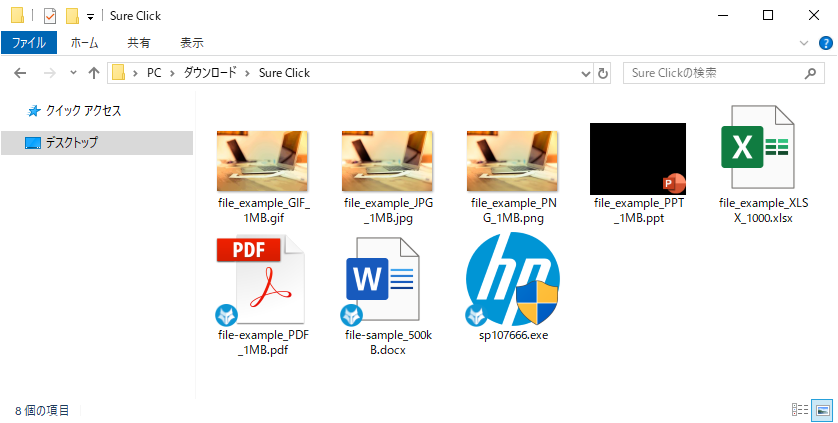 図5.HP Sure Clickによって保護されているファイル
図5.HP Sure Clickによって保護されているファイル
メール添付などの保護されているWordドキュメントの場合、マイクロVMに隔離された編集可能なモードで起動します。アプリケーションのウィンドウに[HP Sure Click Secure View]と表示されます。
マイクロVMに隔離した状態でファイルを編集して元のファイルに上書き保存したり、別名保存することができます。
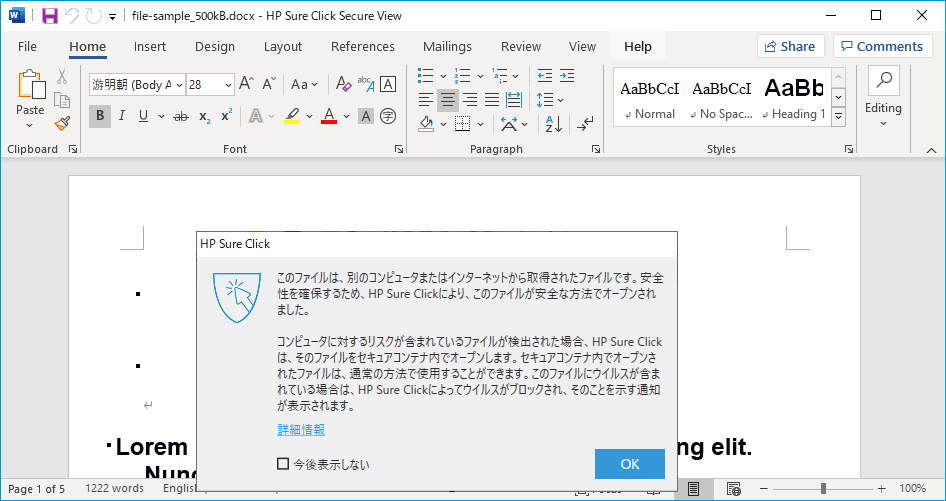 図6.隔離された環境で実行しているWordドキュメント
図6.隔離された環境で実行しているWordドキュメント
この状態ではマイクロVMに隔離して実行しているため利用できない機能や操作があります。サポートされていないボタンやメニュー項目は、無効化されたりメニューから削除されます。または、有効になっていてもクリックするとドキュメントの保護を解除するように促すポップアップが表示されます。
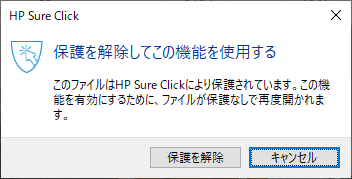 図7.保護の解除
図7.保護の解除
マイクロVMに隔離した状態でファイルを開いて、そのファイルの内容が信頼できるものと確認できたので保護を解除したい場合は、アプリケーションウィンドウを右クリックして[保護を解除]を選択します。
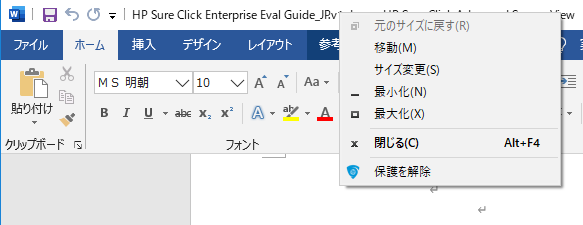 図8.ドキュメント内からの保護の解除
図8.ドキュメント内からの保護の解除
保存した[信頼されていないファイル]の保護を解除したい場合は、ファイルを右クリックして[保護を解除]を選択します。
![右クリックメニューの[保護を解除]](/blog/security/product/hp-business-pc-sure-click/_jcr_content/root/responsivegrid/hpj_blog_image_542428413.coreimg.png/1617261133475/sureclick009.png) 図9.右クリックメニューの[保護を解除]
図9.右クリックメニューの[保護を解除]
保護を解除する際にはHP Sure ClickによるマイクロVMを利用したファイルの解析でマルウェアとウィルスのスキャンが行われます。マイクロVMの中に隔離した状態で動かして動作を解析しますので、安全かつ正確な検査がおこなえます。
ファイルの解析でマルウェアが検出された場合は保護は解除されません。
同様に、メール添付やダウンロードしたexeファイルも保護された状態になり実行する前には、保護の解除が求められ、ファイルの解析が実行されます。
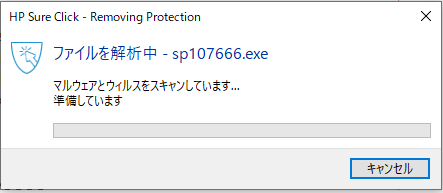 図10.ファイルの解析
図10.ファイルの解析
保護されているドキュメントをマイクロVMで開いている時もファイルの解析がおこなわれます。開いたファイルからマルウェアなどの悪意が検出された場合は警告ダイアログが表示されます。
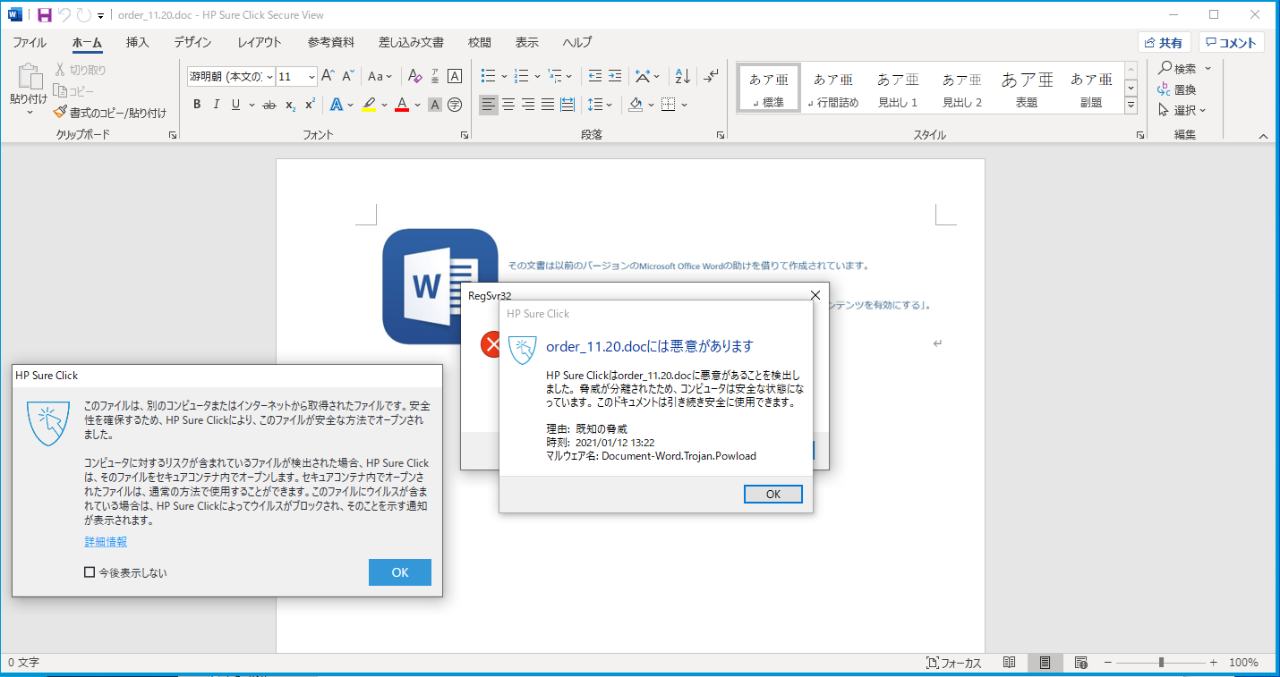 図11.悪意のあるドキュメント
図11.悪意のあるドキュメント
このような場合でもPC本体はマルウェアから保護されていますので、アプリケーションウィンドウを閉じれば開いたドキュメントから発生したマルウェアはマイクロVMと一緒に削除されます。開いたドキュメントはPC本体に残っていますのでこれを削除します。
Author:日本HP